သင်သည်သူငယ်ချင်းအသစ်တစ်ခုကိုမက်ဆေ့ခ်ျများအက်ပ်တွင်စာပို့ပြီး၎င်းတို့ကိုအဆက်အသွယ်တစ်ခုအဖြစ်သိမ်းဆည်းချင်သည်။ သတင်းအချက်အလက်ခလုတ်ကိုသင်ရှာနေသော်လည်းသင်မတွေ့ပါ! ဒီဆောင်းပါးမှာတော့မင်းကိုပြမယ် iOS 12 မှအိုင်ဖုန်းများတွင်မက်ဆေ့ခ်ျများမှအဆက်အသွယ်အသစ်များကိုမည်သို့ဖန်တီးရမည်နည်း ။
ကိုယ်ဝန်ဆောင်မိခင်များကြက်ဥသောက်နိုင်သလား
iOS 12 တွင်အဆက်အသွယ်အသစ်များဖန်တီးခြင်းသည်မည်သို့ကွာခြားသနည်း။
iOS ၏အစောပိုင်းဗားရှင်းများတွင်သတင်းစကားကိုမက်ဆေ့ခ်ျများ၌သင်ဖွင့်သောအခါသတင်းအချက်အလက်ခလုတ်သည်မျက်နှာပြင်၏ညာဘက်အပေါ်ထောင့်တွင်ရှိပြီးဖြစ်သည်။ iOS 12 တွင်နောက်ထပ်အဆင့်တစ်ခုရှိသေးသည်။ သတင်းအချက်အလက်ခလုတ်မပေါ်မီနံပါတ်ကိုနှိပ်ပါ။
iOS 12 မှအိုင်ဖုန်းတွင်စာတိုများမှအဆက်အသွယ်အသစ်များဖန်တီးနည်း
ပထမ ဦး စွာမက်ဆေ့ခ်ျများကိုဖွင့်ပြီးသင်အဆက်အသွယ်တစ်ခုအဖြစ်သင်ထည့်လိုသောပုဂ္ဂိုလ်နှင့်စကားပြောဆိုမှုကိုအသာပုတ်ပါ။ ထို့နောက်စကားပြောဆိုမှုအထက်ရှိသူတို့၏ဖုန်းနံပါတ်ကိုနှိပ်ပါ။ သင်လုပ်သည့်အခါခလုတ်သုံးခုပေါ်လာလိမ့်မည်။ ကိုအသာပုတ်ပါ အချက်အလက် ခလုတ်။
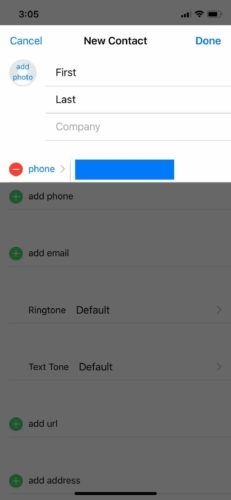
မျက်နှာပြင်၏ထိပ်တွင်၊ သူတို့၏နံပါတ်သည်နောက်တစ်ကြိမ်ပေါ်လာလိမ့်မည်။ ၎င်းကိုအသာပုတ်ပြီးနောက်အသာပုတ်ပါ အဆက်အသွယ်အသစ်ဖန်တီးပါ ။
iphone 7 ခလုတ်များအလုပ်မလုပ်ပါ
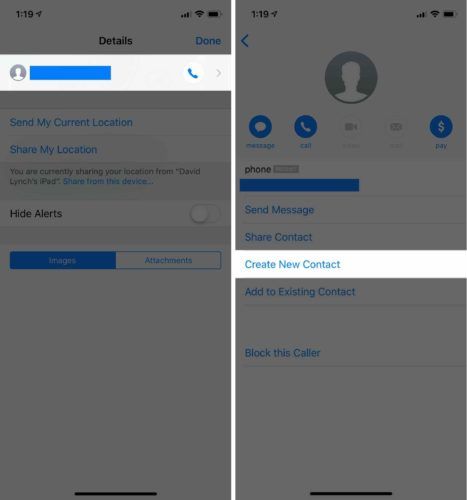
သူတို့အမည်နှင့်သင်သိထားသောအခြားအချက်အလက်များကိုရိုက်ထည့်ပြီးနောက်ကိုအသာပုတ်ပါ ပြီးပြီ မျက်နှာပြင်၏အထက်ညာဘက်ထောင့်၌။
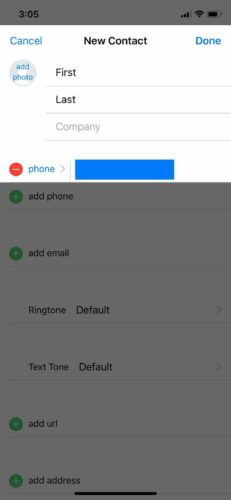
iOS 12 နှင့်ဆက်သွယ်ခြင်း
iOS 12 တွင်သင်၏ iPhone တွင်အဆက်အသွယ်အသစ်များမည်သို့ဖန်တီးရမည်ကိုယခုသင်သိပြီဖြစ်သည်။ သင်သည်လူသစ်တစ် ဦး နှင့်တွေ့သောအခါဤဆောင်းပါးကိုသူတို့နှင့်မျှဝေရန်သေချာအောင်လုပ်ပါ၊ သို့မှသာသူတို့သည်သင့်အားမည်သူနှင့်အဆက်အသွယ်အနေဖြင့်ထည့်ရမည်ကိုသိနိုင်သည်။ iOS 12 နှင့်ပတ်သက်သည့်အခြားမည်သည့်မေးခွန်းများကိုမဆိုအောက်တွင်ဖော်ပြထားသောမှတ်ချက်များအပိုင်း၌ထားပါ။
ဖတ်ရှုတဲ့အတွက်ကျေးဇူးတင်ပါတယ်
David L.